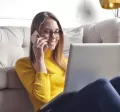Excel’de Hayatınızı Kurtaracak 5 Kolaylık
1 08 2019
“Excel’i daha iyi kullanmak istiyorum!” diyen herkes için Excel’in size sunduğu kolaylıkları bir araya getirdik!
Excel’de hayatınızı kurtaracak en pratik yollar, yazımızda!

Excel; her sektörde kullanılabilmesi, pratik kullanımı ve hata payını mümkün olduğunca azaltması sayesinde tüm çalışanların iyi derecede kullanmak istediği bir program. 100’den fazla fonksiyonu olan Excel’in, işe yeni girenlerin yanı sıra yıllardır kullanıcısı olan çalışanların bile bilmediği birçok ayrıntısı var. Biz de mesleğiniz ne olursa olsun Excel’den en iyi şekilde yararlanın ve işlerinizi kolaylaştırın diye hayatınızı kurtaracak kolaylıkları sizin için toparladık. O halde, etkili bir Excel kullanımı için yazımızın devamına göz atabilirsiniz!
1.Karmaşık Aramalara Çare Olan Fonksiyon: Düşeyara (Vlookup)
Uzun listelerde ve raporlarda hayat kurtaran “düşeyara” Excel’in en çok kullanılan özelliklerinden biri. Bir listedeki verileri, başka bir liste için kolaylıkla bulup yerine yerleştirilmesini sağlar. Düşeyara formülünü, (aranan_değer, aranacak_tablo_dizisi, getirilecek_sütunun_numarası, eşleştirme_çeşidi) olarak özetleyebiliriz.
2. En Kolay Toplama İşlemi İçin: Ctrl+M
Excel formülleri denilince ilk akla gelenlerden biri de Ctrl+M kısayolu. Excel’de rakamları girdikten sonra toplam alabilmek için Ctrl+M tuşlarına ve enter’a basmanız yeterli olur. Bu sayede özellikle büyük rakamları toplarken yapılan hataları önemli bir ölçüde engelleyebilirsiniz.
3. Aynı Değeri Farklı Hücrelerde Görmek İsterseniz: Ctrl+D
İş hayatını kolaylaştırmayı destekleyen Excel kısayolları, aynı değeri farklı hücrelerde görmek istediğinizde de size yardımcı olur. Örneğin, A1 hücresine bir değer yazdıktan sonra A1:A8 aralığını seçip Ctrl+D tuşuna bastığınızda, seçtiğiniz aralıkta yazdığınız değeri görebilirsiniz. Yani, değeri istediğiniz hücrelere tek tek girmekle uğraşmazsınız.
4. Verilerin Yerini Değiştirmenin En Kolay Yolu: Shift Tuşu
Excel üzerinden hazırladığınız tablolarda, verilerin yerini oldukça pratik bir şekilde değiştirebilirsiniz. Nasıl olduğunu basit bir örnekle anlatalım: A, B, C ve D sütunlarına veri girdiğinizi düşünelim. D sütununa girdiğiniz veriyi A ve B sütunlarının arasına taşımak için taşımak istediğiniz veriyi seçin. Seçtiğiniz bölgeyi bırakmadan farenin sol tuşuna, klavyeden de shift tuşuna basın. Shift tuşunu bırakmadan farenizi A ile B sütunu arasına getirin. Kalın gri bir çizgi gördükten sonra hem shift tuşunu hem de farenizin sol tarafını bırakın. İşlemi doğru yaptığınız takdirde, verilerinizin taşındığını göreceksiniz.
5. Tablonuzdaki Maksimum ve Minimum Değeri Görün
Bu işlem çalışanlar tarafından çoğunlukla gözle yapılsa da uzun ve karmaşık listelerde hata payının arttığını hatırlatmak isteriz. Mümkün olduğunca olası hataları önlemek için MIN & MAX formülünü kullanabilirsiniz. Oldukça pratik olan bu formülü uygulamak için sütundaki verileri formülün içine koymanız yeterli. Örneğin; B sütununda, 2. satırdan 50.satıra kadar veri girdiğinizi düşünelim. Bu verilerin içindeki maksimum değeri bulmak için Excel’deki fonksiyon bölümüne =MAX(B2:B50) yazıp bu sütundaki en yüksek değeri görebilirsiniz. Minimum değeri bulmak için de “MAX” yerine “MIN” yazmanız gerekir.